
改变门大小 |

|

|

|
|
|
改变门大小 |

|

|

|
改变门大小
|
|
||
在本节中,我们会:
| • | 改变门的大小 |
| • | 成比例地改变一个有多个顶点的门。 |
| • | 单独地改变多边形门中一个顶点的位置。 |
| 1. | 请通过点击"Whole Cells(所有细胞)"门的内部来将其激活。 |
| 2. | 请把光标移动到门的右上角的调整大小把手上。光标移到把手上时,它会变成一个两向的箭头。按下鼠标左键不放。 |
| 3. | 移动鼠标。移动鼠标过程中,会看到一个门的轮廓跟着移动。 |
| 4. | 当把门移动到一个选定的新位置后,请松开鼠标键。 |
移动门或修改门的过程中,用户可以随时按下键盘上的Esc键来取消相关操作。
通过使用门外围的改变大小的顶点,多边形和自由形门可以成比例地缩放。
成比例地修改多边形门的大小
| 1. | 请点击多边形门的内部来将其选中。 |
| 2. | 请把光标移动到右上方的外围调整大小把手上(如图T4.18中光标所示)。光标移到把手上时,它会变成一个两向的箭头。 |
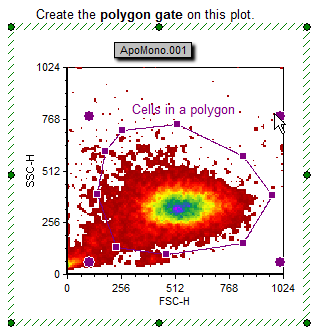
图T4.18 Proportional Resizing of a Polygon Gate (成比例地缩放多边形门)
| 3. | 按下鼠标左键不放。 |
| 4. | 移动鼠标。移动鼠标过程中,会看到一个门的轮廓跟着移动。上下移动鼠标会修改门的高度,左右移动会修改门的宽度,沿着对角线方向移动鼠标会改变门的整体大小。 |
| 5. | 门的大小合适后,请松开鼠标。 |
单独修改多边形门的顶点位置
| 1. | 请点击多边形门的内部来将其选中。 |
| 2. | 请把光标移动到多边形门左上角的顶点上(如图T4.19A中的光标所示)。光标移到把手上时,它会变成一个两向的箭头。 |
| 3. | 按下鼠标左键不放。 |
| 4. | 移动鼠标。鼠标移动过程中,这个顶点会移动,而其它的顶点保持不动。 |
| 5. | 顶点移动到合适的位置后(如图T4.19B中的光标所示),松开鼠标键。 |
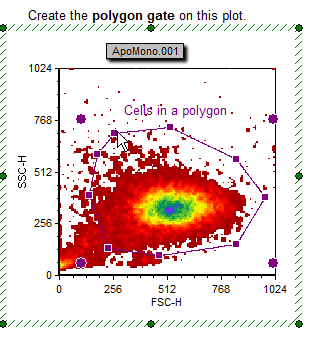
图T4.19A Starting to Reisze a Polygon Vertex (开始修改多边形顶点的位置)
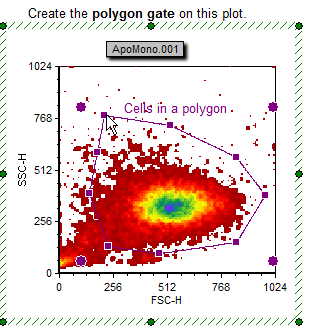
图T4.19B Moving a Polygon Vertex (移动一个多边形顶点)
在下个例子中,我们将删除一个门。